Photoshop 25.2: Verbesserte Ebenen-Palette
Adobe hat manchmal das Talent, neue, nützliche Funktionen in nichtssagenden Sätzen anzukündigen – so auch bei den Verbesserungen in Photoshop 25.2 – der neuesten Version von Photoshop 2024. Wir verraten Ihnen etwas konkreter, was es denn an Neuerungen gibt. 😉

Die Neuerungen in Photoshop 25.2 laut Adobe-News
Adobe schreibt auf der eigenen „What’s new-Seite“ über die Verbesserung der »Ebenen«-Palette:
Lerne die neuen Funktionen und Verbesserungen in der Photoshop Desktop-Version vom Oktober 2023 (Version 25.2) kennen.
Es handelt sich übrigens um die November-Version (auf der englischen Seite steht es richtig). Und weiter geht es mit vielen Worten, ohne etwas dabei zu sagen:
Mit der neuesten Version von Photoshop verbringst du weniger Zeit mit der Suche nach und dem Anwenden von Befehlen im verbesserten Ebenenbedienfeld und hast mehr Zeit für das Erstellen und Bearbeiten deiner Entwürfe.
Nutze das anpassbare Flyout-Menü und die Rechtsklick-Optionen für präzisere und nuanciertere Resultate bei deinen kreativen Arbeiten und um professionellere und kreativere Ergebnisse zu erzielen, wenn du mit verschiedenen Ebenenkombinationen und -effekten experimentierst.
Na, alles klar? Wissen Sie jetzt Bescheid? Falls nicht, lesen Sie weiter. 😉
Photoshop 25.2 – Die Neuerungen konkret
Kürzere Kontextmenüs
Adobe hat versucht, die überlangen Rechtsklick-Menüs in der »Ebenen«-Palette zu kürzen. Ist das gelungen? – Bei einer Pixelebene ein wenig. Dort sieht das Kontextmenü jetzt so aus:
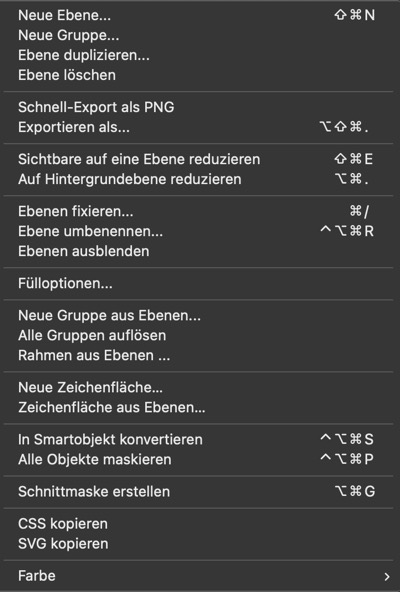
Bei allen anderen Ebenen-Arten? Fehlanzeige. Tatsächlich ist das Kontextmenü dort – wegen einer weiteren, willkommenen Neuerung – noch länger geworden:
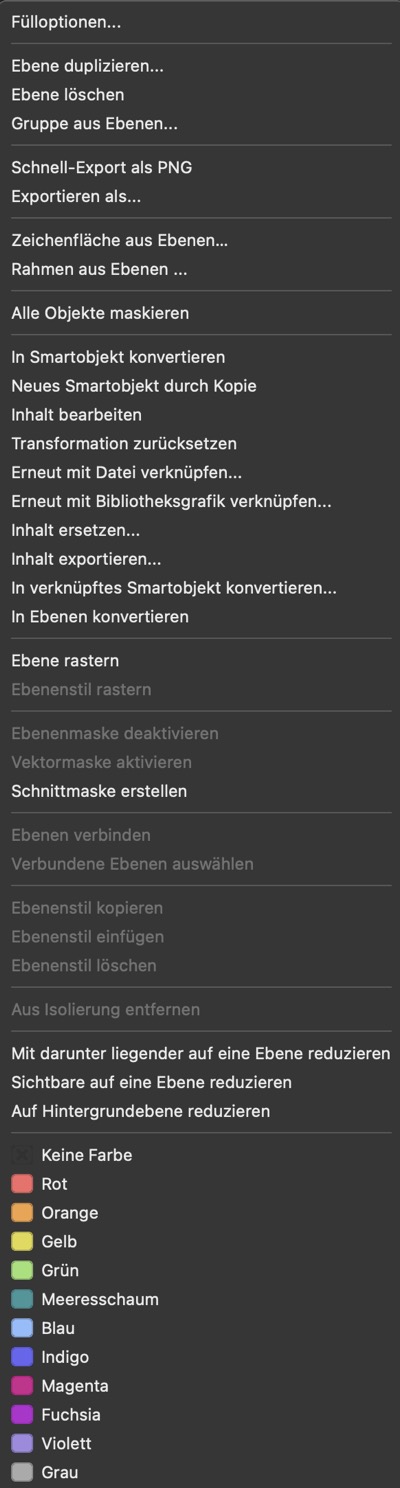
Das könnte man problemlos deutlich eindampfen und auch deutlich aufwerten, indem man insbesondere den versteckten Befehl zum Zusammenfassen aller Ebenen auf einer neuen Ebene (»Strg/Cmd-Alt-Shift-E«) dort aufnimmt und auch den »Camera Raw-Filter« fände ich dort im Direktzugriff super. Aber die jetzige winzige Veränderung der Kontextmenüs ist halbherzig, nicht mal halb gar und ziemlich überflüssig. Also, wenn man mich fragt. Aber mich fragt einfach niemand. 😉
Mehr Farben
Im letzten Screenshot sehen Sie auch eine willkommene Neuerung: Es gibt jetzt deutlich mehr Farbmarkierungen, mit denen man Ebenen farblich voneinander abheben oder als zusammengehörend markieren kann. Überfällig. Danke, Adobe!
Die Farben kann man übrigens viel schneller zuweisen, indem man einen Rechtsklick auf das Auge einer Ebene ausführt. Die anderen Kontextmenüs sind also völlig ohne jede Notwendigkeit durch diese Farben in die Länge gezogen.
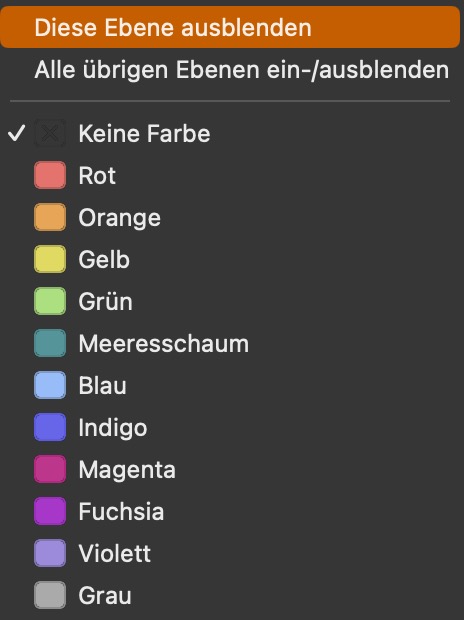
Ausblendbare Filterzeile
Falls Sie – aus welchen Gründen auch immer – die Filterzeile stört, oder falls Sie diese nie nutzen, lässt sich diese jetzt ausblenden:
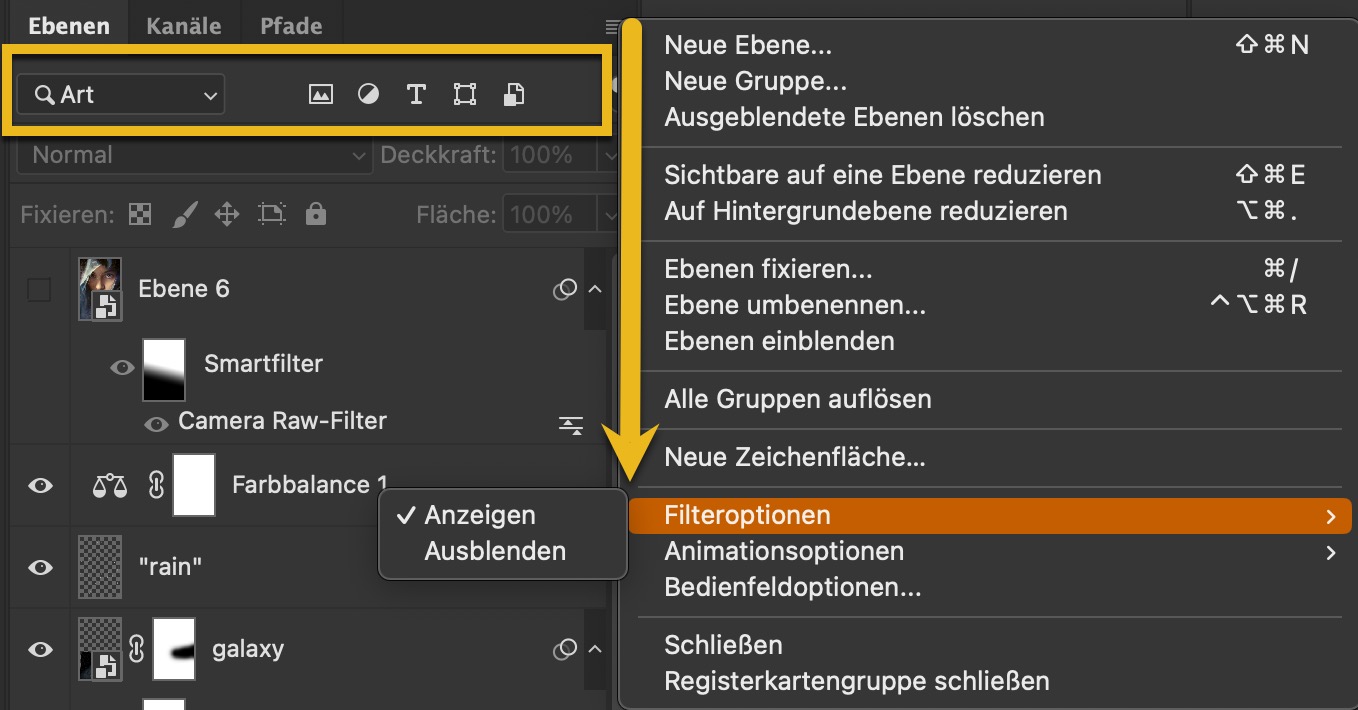
Ebenenmaskenkennzeichen ausblenden
Die neuen – und völlig überflüssigen – Maskensymbole lassen sich jetzt auch in der offiziellen Version wieder abschalten. Mehr dazu in meinem Bericht zur letzten Version: „Neue, störende Maskensymbole in Photoshop“.
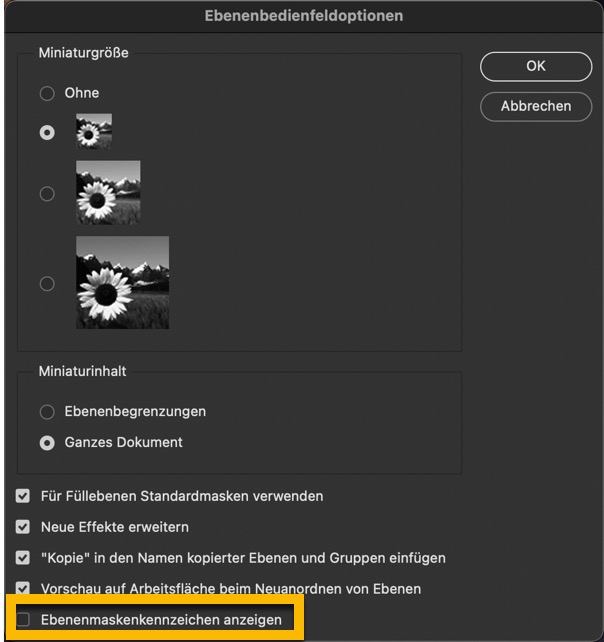
Anpassbares Flyout-Menü
Erfreut war ich, von einem „anpassbaren Flyout-Menü“ in Adobes Ankündigung zu lesen. Ein kleines Quiz:
- Wissen/ahnen Sie, was damit gemeint ist?
- Wissen/ahnen Sie, wo man es anpassen kann?
Adobe verrät es nicht. Aber ich will Sie mal nicht länger auf die Folter spannen. Gemeint ist das Menü der »Ebenen«-Palette:
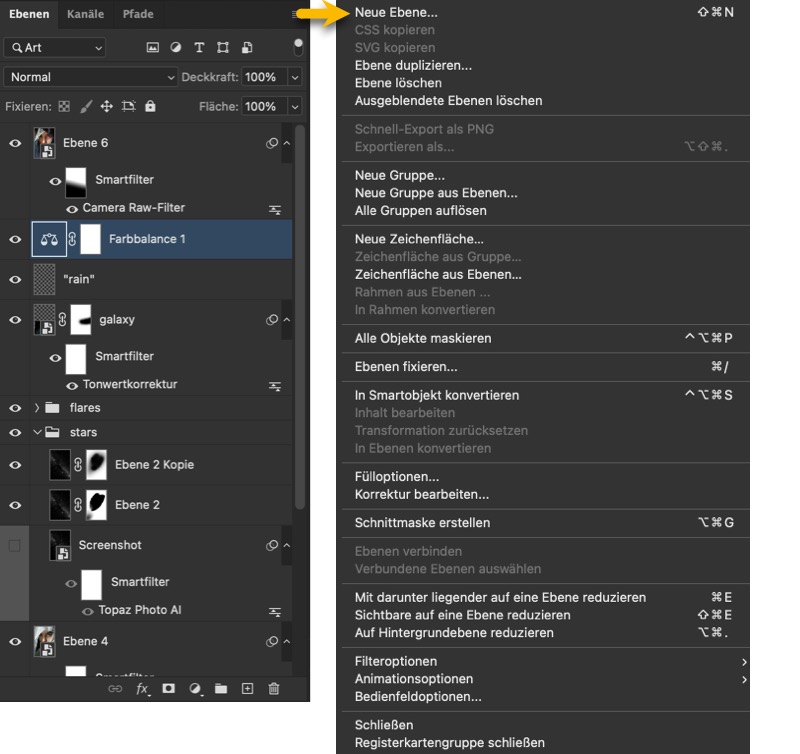
Das lässt sich jetzt tatsächlich anpassen. Gemeint ist: Sie können Befehle ausblenden und farblich markieren. Schade, dass man die Kontextmenüs nicht selbst anpassen kann. Das hätte ich sehr viel wichtiger gefunden.
Ach ja, die Anpassung nehmen Sie über »Bearbeiten > Menüs« vor, indem Sie dort auf »Bedienfeldmenüs« umstellen und dann zu »Ebenen« nach unten scrollen:
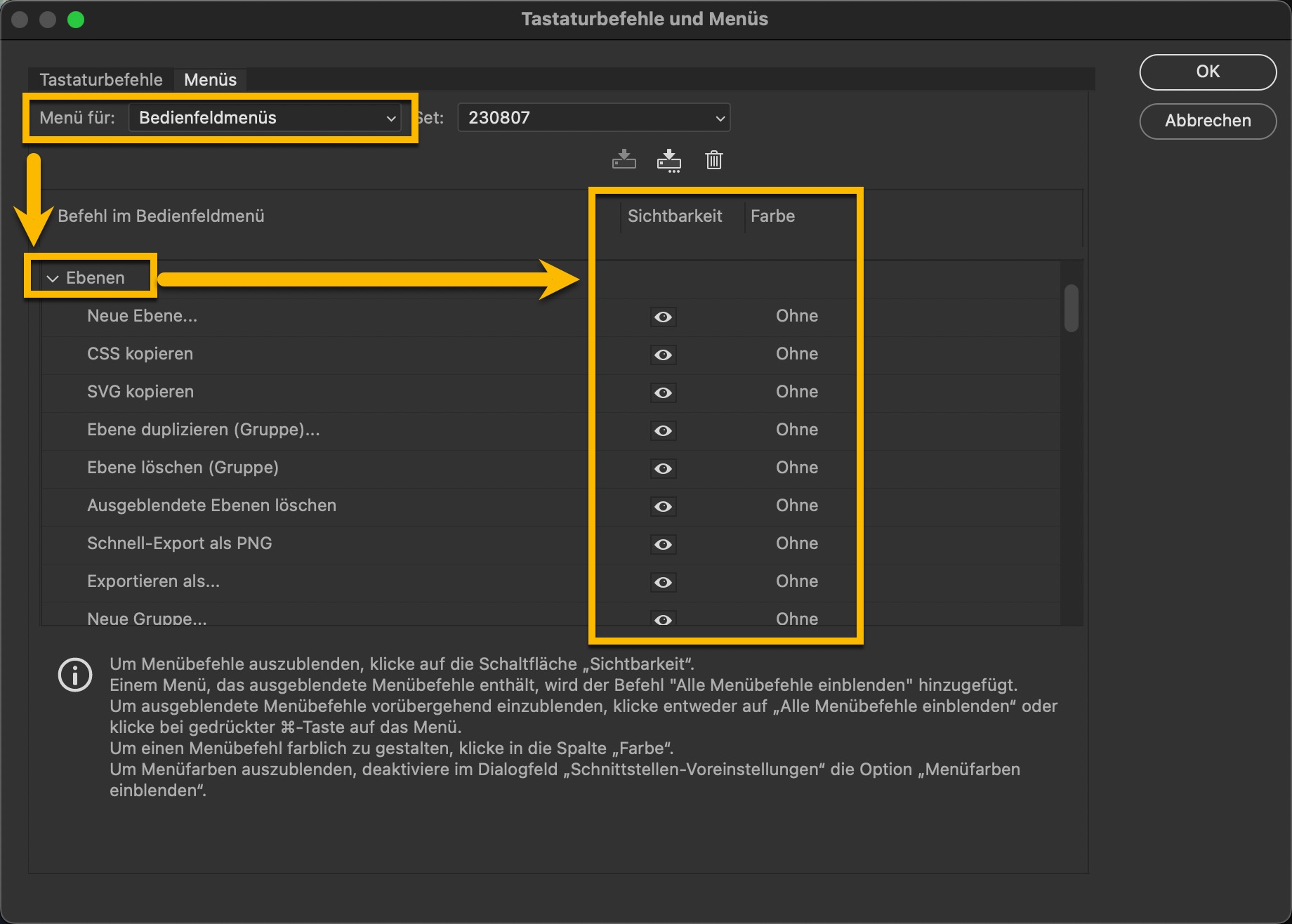






Hallo, vielen Dank für die übersichtliche Darstellung der Layerpaletten Updates.
Leider habe ich seit mehreren PS Versionen unter Windows ein großes Problem mit der Layer Palette:
Die Funktion Layermaske kopieren (mit:ALT+Layermask ziehen) funktioniert nicht wie mehr korrekt. Ich habe das Problem ausführlich hier beschrieben:
https://community.adobe.com/t5/photoshop-ecosystem-bugs/p-alt-drag-layer-mask-copies-but-layer-icon-does-not-update/idi-p/13933300?profile.language=de
Schnell gesagt: Wenn man eine Ebenenmaske von einer zu anderen Ebene kopieren möchte, geht das am schnellsten mit ALT+ziehen der Maske in der Ebenenpalette. Leider wird dabei seit PS 24.5 das Icon der Ebenenmaske nicht aktualisiert. Alle beteiligten Komponenten sind aktuell (PS, Grafik, Windows) und die üblichen debuging Schritte wurden unternommen (Voreinstellungen zurücksetzen, Neuinstallation etc). Mitlerweile wurde mir der Bug auch im Forum mehrfach bestätigt. Adobe hat aber bisher nicht reagiert.
Das ist extrem nervig. Zumal ich diese Funktion als Portraitretuscheur gefühlt ein paar hundert mal am Tag verwende.
Haben Sie eine Idee, wie man das lösen kann? Über jede Hilfe wäre ich sehr dankbar.
LG, Kai Abresch
Moin,
ich sehe da nur drei Möglichkeiten:
1. die Vorversion wieder installieren,
2. auf einen Fix von Adobe warten,
3. einen Mac benutzen (da gibt es diesen Fehler gerade nicht).
?♂️?
Viele Grüße, Olaf